Heiß

AnyRec Video Converter
Fügen Sie Untertitel zu jedem Video hinzu und löschen Sie sie.
Sicherer Download
So extrahieren Sie Untertitel aus Videos – 4 schnelle und einfache Möglichkeiten
Während Untertitel als Brücke zwischen verschiedenen Sprachen dienen, möchten Sie möglicherweise die Texte kopieren, was für Menschen mit Hörbehinderungen äußerst wichtig sein kann. Daher ist das Extrahieren der Untertitel aus Videos eine gute und einfache Möglichkeit. Dadurch werden Inhalte auch für Notizzwecke im Unterricht, bei der Arbeit oder einfach für den Wunsch, ein sauberes Video anzusehen, praktischer. In diesem Beitrag stellen wir Ihnen vier Programme vor, die Ihnen detaillierte Schritte zum Extrahieren von Untertiteln aus einem Video vorstellen. Lesen Sie jetzt die detaillierten Schritte.
Guide-Liste
Kennen Sie verschiedene Arten von Untertiteln: Softcodiert und Hardcodiert 3 einfache Möglichkeiten, weichcodierte Untertitel aus Videos zu extrahieren Können Sie fest codierte Untertitel aus Videos extrahieren? FAQs zum Entfernen von Untertiteln aus VideosKennen Sie verschiedene Arten von Untertiteln: Softcodiert und Hardcodiert
Bevor Sie tiefer in die Möglichkeiten zum Extrahieren von Untertiteln aus Videos eintauchen, sollten Sie die Grundlagen von Untertiteln kennen. Wenn Sie die Grundlagen kennen, können Sie schnell den besten Untertitelextraktor ermitteln, der Sie beim Extrahieren von Untertiteln aus Videos unterstützt. Es gibt zwei verschiedene Arten von Untertiteln: Softcodiert und Hardcodiert.
Softcodierte Untertitel werden als externe Untertitel bezeichnet, da es sich um einzelne Dateien handelt, die ein Video begleiten, aber nicht dauerhaft in das Video eingebettet sind. Diese Art von Untertiteln kann im SRT-, VTT- oder anderen Format vorliegen. Darüber hinaus bietet es viel Flexibilität beim Ansehen von Videos, da Sie die Untertitel ein- oder ausschalten können.
Hartcodierte UntertitelIm Gegensatz zu Softcoded sind sie dauerhaft in Ihr Video eingebettet. Einfach ausgedrückt sind die Untertitel während der Videowiedergabe immer sichtbar und können nicht deaktiviert oder geändert werden. Da Sie Videos mit fest codierten Untertiteln teilen, müssen Sie außerdem keine zusätzlichen Untertiteldateien teilen. Es ist auch für alle Mediaplayer und Plattformen verfügbar.
Im nächsten Teil erfahren Sie nun endlich, wie Sie Untertitel aus Videos extrahieren.
3 einfache Möglichkeiten, weichcodierte Untertitel aus Videos zu extrahieren
Wie bereits erwähnt, gibt es viele Möglichkeiten, Untertitel aus Videos zu extrahieren, insbesondere für weichcodierte Untertitel. Sie können sie sich ohne Verzögerung jetzt ansehen!
1. VLC
Der VLC Media Player ist zwar ein kostenloser Mediaplayer und eignet sich hervorragend zum Abspielen verschiedener Video- und Audiodateiformate, kann aber auch dabei helfen, Untertitel aus MP4, MKV, AVI und mehr zu extrahieren. Sie können sich auch auf dieses Programm verlassen, wenn es um die Konvertierung von Videos und grundlegende Bearbeitungen geht. Der Vorgang ist einfach und ermöglicht Ihnen, untertitelfreie Videos so schnell wie möglich zu erhalten. Sehen Sie sich die vollständigen Schritte zum Extrahieren von Untertiteln aus Videos mit VLC an:
Schritt 1.Nachdem Sie VLC gestartet haben, gehen Sie zu „Extras“ und wählen Sie „VLC-Einstellungen“ aus. Klicken Sie dann unten unter „Einstellungen anzeigen“ auf „Alle“. Klicken Sie anschließend auf der linken Registerkarte auf den Abschnitt „Video“.
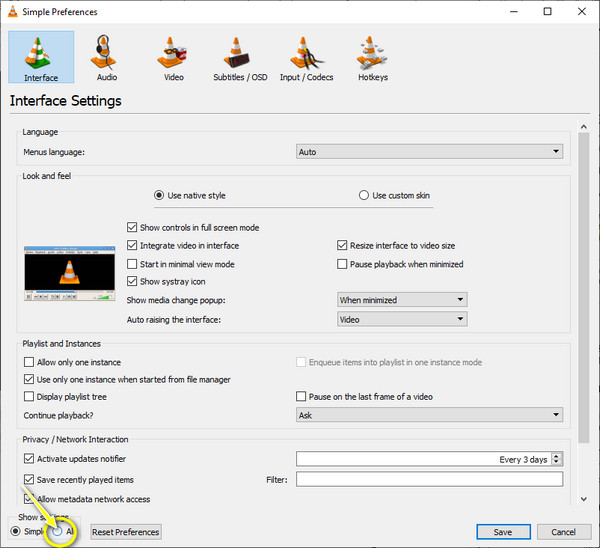
Schritt 2.Klicken Sie in der Dropdown-Liste „Video“ auf „Untertitel/OSD“ und stellen Sie dann sicher, dass die Option „Untertiteldateien automatisch erkennen“ deaktiviert ist.
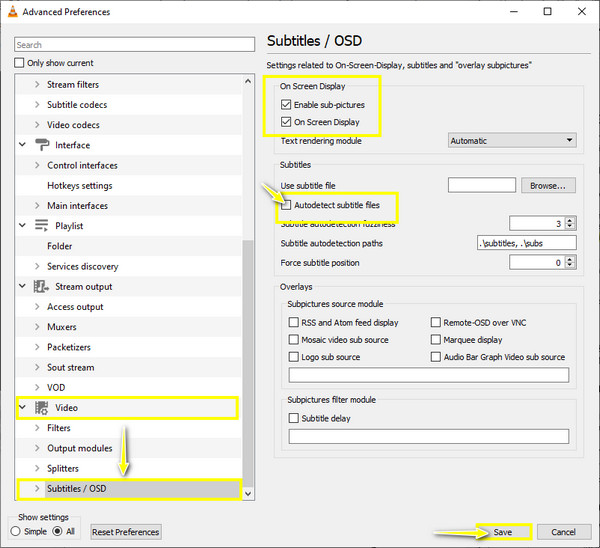
Schritt 3.Aktivieren Sie noch im Fenster die Optionen „Unterbilder aktivieren“ und „Bildschirmanzeige“. Klicken Sie auf „Speichern“, um die Transformationen anzuwenden.
Schritt 4.Um Untertitel aus MP4 zu extrahieren, klicken Sie mit der rechten Maustaste auf Ihr Video und wählen Sie „Video“, „Untertitelspur“ und „Deaktivieren“. Die Untertitel wurden nun vorübergehend aus dem MP4-Video entfernt!
2. UntertitelBearbeiten
Subtitle Edit ist Ihre ideale Option, um völlig kostenlos Untertitel aus Videos zu extrahieren. Es handelt sich um einen Open-Source-Untertitelextraktor für Windows- und Linux-Betriebssysteme, der in über 20 Sprachen funktioniert. Darüber hinaus kann Ihnen diese Software dabei helfen, Untertitel mit Ihren Videos zu synchronisieren, indem sie neben der visuellen Synchronisierung auch die Wellenformsteuerung verwendet. Nachfolgend finden Sie die Schritt-für-Schritt-Anleitung zum Extrahieren von Untertiteln aus Videos:
Schritt 1.Sobald Sie die neueste Version von „SubtitleEdit“ auf GitHub haben, starten Sie sie. Importieren Sie Ihr Video in das Programm, indem Sie auf „Datei“ und dann auf „Öffnen“ klicken.
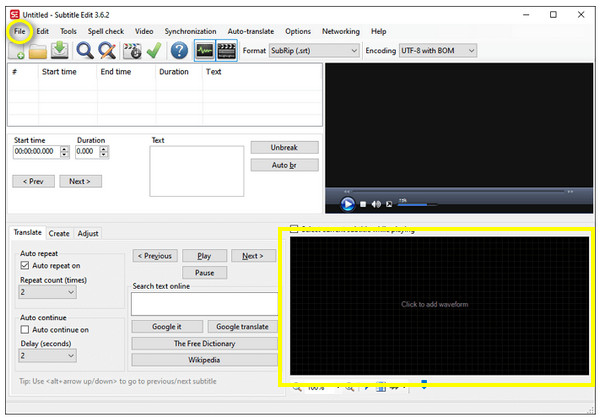
Schritt 2.Ziehen Sie Ihr Video mit Untertiteln per Drag-and-Drop in den Untertitel-Bearbeitungsbereich, um alle in Ihrem Video eingebetteten Untertitel zu scannen. Wählen Sie als Nächstes die Untertitelspur aus, die Sie extrahieren möchten.
Schritt 3.Klicken Sie abschließend auf „Datei“ und „Speichern unter“, um die Untertiteldatei aus Ihrem Video zu extrahieren und zu exportieren. Sie können Ihrer Datei einen Namen geben und neben dem Ziel ein Format auswählen, indem Sie auf „Speichern“ klicken. Dann kannst du Fügen Sie die extrahierten Untertitel zu anderen Videos hinzu.
3. FFmpeg
Wenn Sie Untertitel aus MP4 als separate Datei extrahieren und nicht nur vorübergehend entfernen möchten, dann ist FFmpeg die richtige Wahl! Obwohl es sich nicht um ein benutzerfreundliches Programm für Anfänger handelt, insbesondere für diejenigen, die sich technisch nicht so gut auskennen, können Sie diese Methode dennoch ausprobieren.
Mit diesem Befehl „ffmpeg -i input_file out.srt“ können Sie die Standardbeschriftung abrufen und im SRT-Format exportieren. Wenn Ihr Video jedoch zahlreiche Untertitelspuren enthält, finden Sie heraus, welche Untertitelspur Sie extrahieren möchten. Die Ausgabe wird wie folgt angezeigt:
Stream #0:2 (eng): Untertitel: subrip (Standard)
Metadaten:
Titel: Englisch-SRT
Stream #0:3 (ge): Untertitel: hdmv_pgs_subtitle
Metadaten:
Titel: Deutsch-PGS
Nachdem Sie herausgefunden haben, welche Untertitel aus Videos extrahiert werden, geben Sie den Befehl ffmpeg -i input_file 0:2 put.srt ein. Es wird dann als einzelne Untertitelspurdatei gespeichert.
Können Sie fest codierte Untertitel aus Videos extrahieren?
Andererseits kann das Extrahieren hartcodierter Untertitel im Vergleich zu weichcodierten Untertiteln eine Herausforderung darstellen. Obwohl es möglich ist, Untertitel mit fest codierten Untertiteln aus Videos zu extrahieren, ist der gesamte Vorgang mühsam und zeitaufwändig. Um hartcodierte Untertitel zu extrahieren, können Sie die Bilder des Videos Bild für Bild speichern und den OCR-Algorithmus verwenden, um die Texte zu erfassen.
Dank VideoSubFinder können die Untertitel automatisch erkannt und aus dem Video extrahiert werden. Nachdem Sie die Videodatei importiert haben, verwenden Sie den schwarzen Schieberegler, der als Videorahmen erscheint, um nur den Untertitelbereich zu erfassen. Sobald der Vorgang abgeschlossen ist, werden Sie zur Registerkarte „OCR“ weitergeleitet und erhalten klare Bildsequenzen mit Bildunterschriften. Darüber hinaus benötigen Sie nach der Konvertierung in TXT die Hilfe eines beliebigen Texteditors.

Bonus-Tipps zum dauerhaften Entfernen von hart/softcodierten Untertiteln aus Videos
Wenn Sie in der Zwischenzeit nur die Untertitel aus Videos durch Extrahieren entfernen möchten, finden Sie hier eine einfache Möglichkeit, sie dauerhaft zu entfernen. Anstatt zu lernen, wie man Untertitel aus Videos extrahiert, verwenden Sie AnyRec Videokonverter um schnell Text aus Ihren Videos wie MP4, MOV, AVI, MKV, GIF usw. zu entfernen. Mit dem Entfernungsrahmen können Sie die Aufgabe im Handumdrehen erledigen und Ihre Videos ohne Untertitel ansehen!

Wählen Sie den Bereich mit der gewünschten Größe aus, um die Beschriftungen frei zu entfernen.
Kann Texte im Handumdrehen entfernen, ohne die Videoqualität zu beeinträchtigen.
Anpassbare Ausgabeeinstellungen wie Auflösung, Bildrate, Qualität und mehr.
Bieten Sie während des gesamten Prozesses zum Entfernen von Untertiteln keine steile Lernkurve.
Sicherer Download
Sicherer Download
Schritt 1.Gehen Sie beim Öffnen zur Registerkarte „Toolbox“. AnyRec Video Converter. Suchen Sie neben anderen darin enthaltenen Toolkits nach dem „Video-Wasserzeichen-Entferner“.
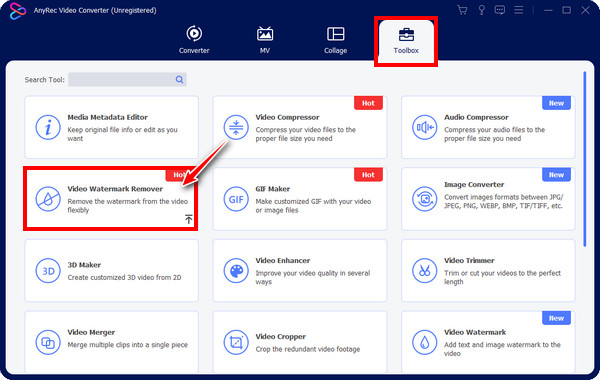
Schritt 2.Importieren Sie Ihre MP4-Datei in das Programm, indem Sie auf die Schaltfläche „Hinzufügen“ klicken. Anschließend gelangen Sie zum Bearbeitungsfenster. Um den Entfernungsvorgang zu starten, klicken Sie auf „Bereich zum Entfernen von Wasserzeichen hinzufügen“, um auf den Entfernungsrahmen zuzugreifen.
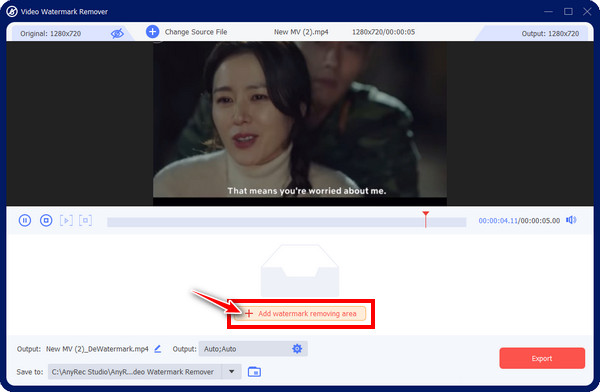
Schritt 3.Ziehen Sie anschließend den „unscharfen Rahmen“ in den Beschriftungsbereich. Sie können die Größe anpassen, indem Sie die Seiten ziehen, um eine bessere Abdeckung zu erzielen. Auf diese Weise können Sie die Untertitel dauerhaft aus Videos extrahieren.
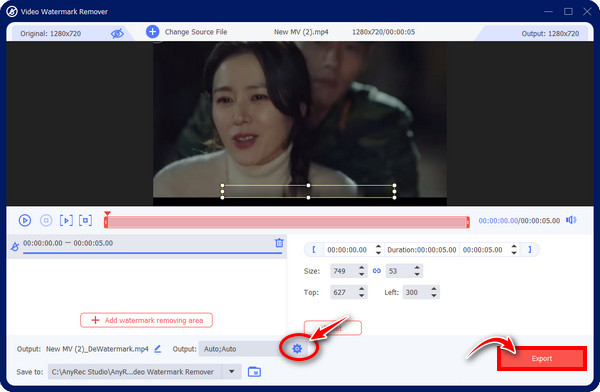
FAQs zum Entfernen von Untertiteln aus Videos
-
Wie kann ich implantierte Untertitel in ein Video extrahieren?
Der offizielle Weg, Untertitel aus Videos zu extrahieren, ist ein Untertitel-Extraktor. In diesem Beitrag werden heute wirksame Programme zur Beseitigung weichcodierter und hartcodierter Untertitel erwähnt.
-
Wie kann ich Untertitel online aus Videos extrahieren?
Abgesehen von den besprochenen Untertitel-Extraktoren gibt es viele Online-Extraktionstools auf dem Markt, wie zum Beispiel FlexClip, Aconvert, Subtitlevideo und so weiter. Sie müssen nur das Tool finden, das für Sie am besten geeignet ist.
-
Kann ich hartcodierte Untertitel schnell entfernen?
Ja. Obwohl fest codierte Untertitel bereits in die Videos eingebettet sind, haben Sie nicht die Möglichkeit, sie durch Löschen der SRT-Datei zu entfernen. AnyRec Video Converter bietet einen Wasserzeichen-Entferner, um alle Untertitel mit einem Klick zu entfernen.
-
Ist es möglich, Untertitel aus Videos auf Mobilgeräten zu extrahieren?
Ja. Der erwähnte VLC Media Player ist auch auf Android und iPhones verfügbar, sodass Sie damit Untertitel aus Videos entfernen können.
-
Welche mobilen Apps helfen mir, hartcodierte Untertitel aus Videos zu entfernen?
Für mobile Geräte benötigen Sie Videobearbeitungsanwendungen wie Inshot, CapCut, KineMaster und andere, um Untertitel aus Videos zu entfernen. Allerdings ist das Zuschneiden oder Unkenntlichmachen von Untertiteln die einzige Möglichkeit, fest codierte Untertitel zu entfernen.
Abschluss
Zusammenfassend bietet Ihnen dieser Beitrag vier Möglichkeiten zum Extrahieren von Untertiteln aus Videos, unabhängig davon, ob sie weich oder fest codiert sind. Alle eliminieren effektiv Untertitel, aber wenn man bedenkt, dass nicht alle technisch versiert sind, ist die Verwendung sicher Wasserzeichen-Entferner von AnyRec Video Converter Untertitel dauerhaft und schnell entfernen. Ohne die Videoqualität zu beeinträchtigen, können Sie Untertitel aus Videos extrahieren und entfernen. Laden Sie es jetzt herunter und probieren Sie es aus!
Sicherer Download
Sicherer Download
